* Dit bericht is onderdeel van iPhone-leven'Tip van de Dag nieuwsbrief. Inschrijven. *
Als je hebt een iPhone 5s of nieuwer, en die iPhone heeft een Home-knop, of als je een iPad hebt die Touch ID biedt, kun je deze instellen om te werken als een toegangscode voor je iPhone of iPad en App Store-aankopen en voor apps zoals 1Password of Notes. Als je iPhone of iPad geen Home-knop heeft, lees dan ons artikel over hoe Face ID in te stellen in plaats daarvan. Als je niet zeker weet of je apparaat Touch ID heeft, bekijk dan de volledige lijst met compatibele apparaten aan het einde van dit artikel. Het gebruik van Touch ID is net zo eenvoudig als het plaatsen van uw vinger op uw Home-knop, waar Touch ID zich bevindt. Touch ID herkent uw vingerafdrukken, tot wel vijf. Maar eerst moet je Touch ID instellen en toestaan dat het op je apparaat wordt gebruikt.
Verwant: Eenvoudigste manier om apps op je iPhone te vergrendelen met Touch ID
Als je het scherm Touch ID instellen bij je eerste iPhone-configuratie hebt overgeslagen, kun je Touch ID instellen in de app Instellingen. Om dit te doen:
- Open Instellingen en tik op Touch ID & toegangscode.
- Voer de toegangscode in die u op uw apparaat hebt ingesteld.
- Tik op Vingerafdruk toevoegen om een nieuwe vingerafdruk in te stellen.
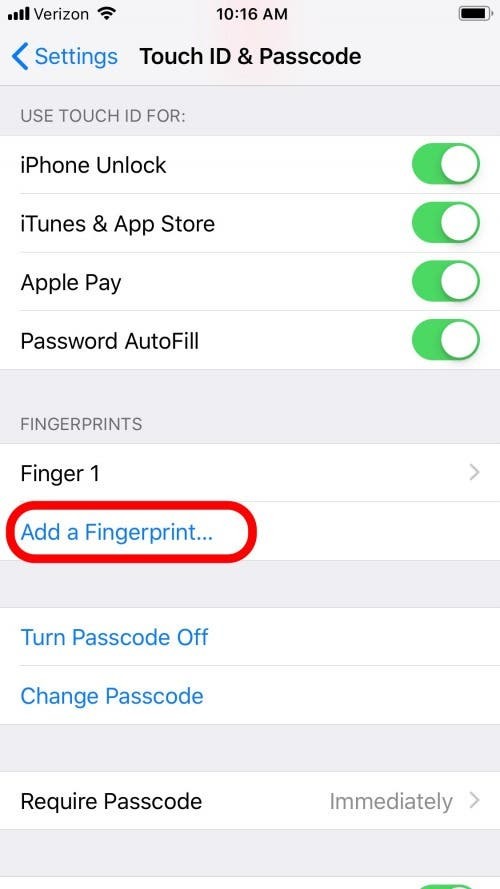
- Volg de aanwijzingen voor het toevoegen van een vingerafdruk: plaats uw vinger op de Home-knop, maar druk niet!
- Zorg ervoor dat u uw vinger in alle richtingen rond de Home-knop beweegt, zodat u uw telefoon altijd kunt openen, ongeacht in welke richting uw vinger is gericht.
- U moet uw vinger meerdere keren op de Home-knop plaatsen om deze op uw telefoon op te slaan. U voelt trillingen wanneer u uw vingerafdruk kalibreert, zodat u weet wanneer u uw vinger moet optillen en plaatsen.
- Zorg ervoor dat u van elke hand ten minste één vinger toevoegt. U kunt uw significante andere of familielid ook een vingerafdruk laten toevoegen als u wilt dat ze toegang hebben tot uw iPhone of iPad.
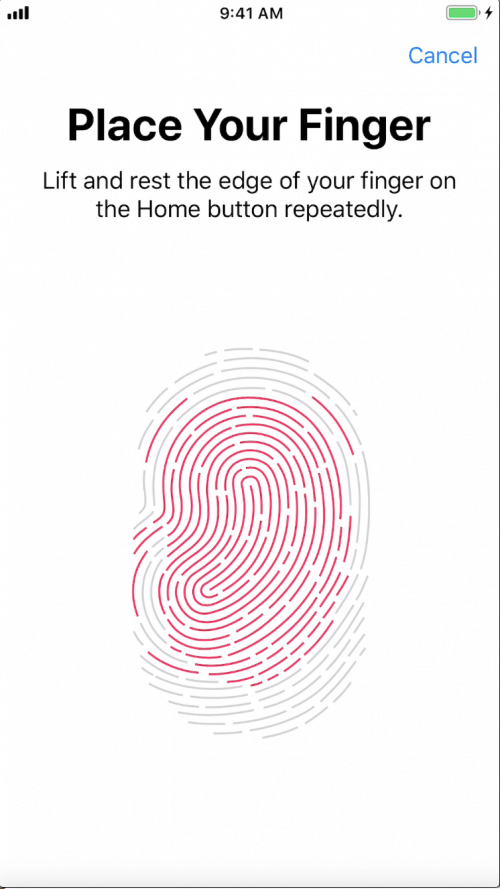
- Nadat u uw vingerafdruk heeft toegevoegd, wordt Touch ID automatisch ingeschakeld voor aankopen met iPhone Unlock, Apple Pay en iTunes en App Store.
- Schakel onder Touch ID gebruiken voor alle opties uit waarvoor u Touch ID niet wilt gebruiken.
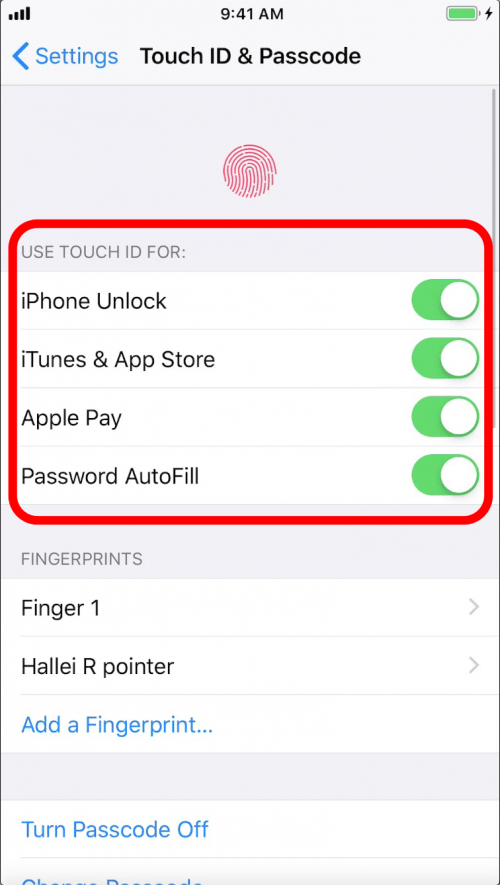
Om uw vingerafdrukken een naam te geven:
- Tik op de naam van de vingerafdruk in de lijst boven de optie Een vingerafdruk toevoegen en typ de nieuwe naam.
- Tik vervolgens op Gereed op het toetsenbord.
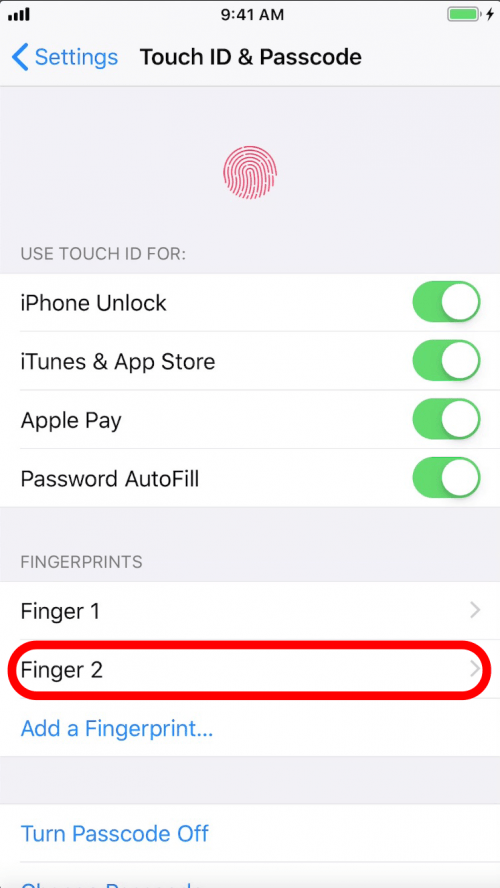
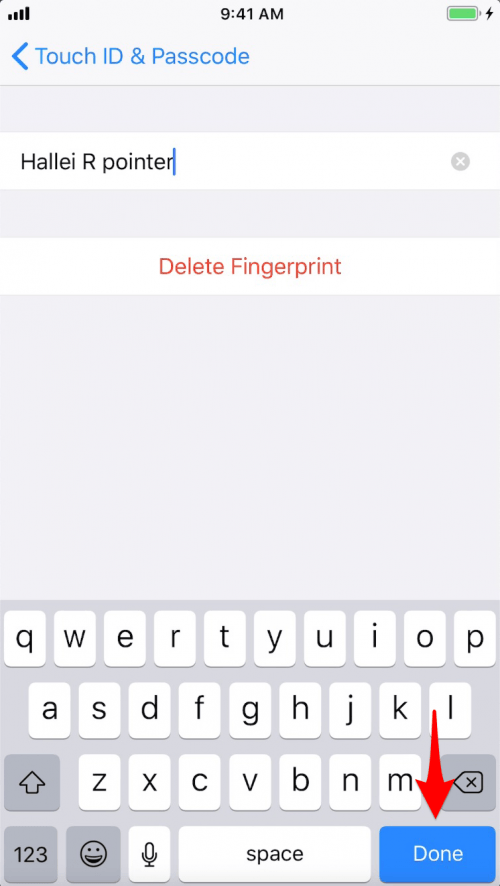
Dit kan handig zijn om te weten welke vingerafdruk moet worden verwijderd en opnieuw moet worden uitgevoerd als Touch ID niet meer met die vinger werkt; vooral wanneer meerdere mensen een vingerafdruk hebben toegevoegd, zoals het geval kan zijn bij een familie-iPad.
Een ding om te onthouden is dat als je Touch ID niet werkt (vanwege regen op je scherm, of het feit dat u handschoenen draagt), of iemand anders toegang tot uw telefoon nodig heeft, is uw iPhone nog steeds toegankelijk via de toegangscode.
*Touch ID werkt met:
- lTelefoon 5S
- lTelefoon 6
- lTelefoon 6 Plus
- iPhone 6S
- lTelefoon 6S Plus
- lTelefoon 7
- lTelefoon 7 Plus
- lTelefoon SE
- lTelefoon 8
- iPhone 8 Plus
- iPad Pro 9.7
- iPad Pro 10.5
- iPad Pro12.9 1G
- iPad Pro12.9 2G
- iPad (2017)
- iPad (2018)
- iPad Air 2
- iPad Air 3
- iPad mini 3
- iPad mini 3
- iPad mini 5
U kunt ook een toevoegen MacBook vingerafdruk op sommige modellen.
*Voor iPhone X en nieuwer, samen met iPad Pro 12.9 3G en iPad Pro 11 die je gaat gebruiken Gezichts-ID.
Top afbeelding tegoed: Real Life Design / Shutterstock.com